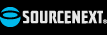あなたはどの乗換えタイプ?
あなたはどの乗換えタイプ?
 Windows 7って?
Windows 7って?
Windows 7はMicrosoft®が2009年10月に発売した話題の新OSです。これまでのWindowsに比べて反応速度が速く、シンプルで使いやすいOSです。
 Windows 7へ乗り換えよう
Windows 7へ乗り換えよう
Windows7に乗り換えると、今まで使っていた以下のようなデータや設定が使えなくなると思っていませんか?
これらの項目はデータや設定をコピー・移動することでWindows 7で引き継いで使うことが可能です。

ソースネクストの「マカセル 引越」を使うと、新しいパソコンへ3ステップで簡単に引越できます。
付属のLANケーブルを使えば面倒なネットワークの設定も不要です。設定済みの有線/無線LANを使用した引越にも対応しています。 ![]() 「マカセル 引越」製品ページ
「マカセル 引越」製品ページ
STEP1
2台のパソコンに「マカセル引越」をインストール、もしくはCD/USBメモリから起動し、それぞれのパソコンで「引越元」か「引越先」を指定します(引越先のパソコンは、インストールしなくても使えます)。

STEP2
引越の種類を選択します。
環境もデータも移したい方は「環境の引越&バックアップ」で環境データを引越した後、他に必要なファイルを「ファイルのコピー」で移動してください。ファイルデータだけを移動したい方は「ファイルのコピー」だけで大丈夫です。

STEP3
「実行」で引越完了です。引越したい項目だけを選んで実行もできます。


ソースネクストの「マカセル 引越」を使うと、元の環境設定をバックアップすることができます。
インストールが完了したら、バックアップした環境を1クリックで戻せます。
![]() 「マカセル 引越」製品ページ
「マカセル 引越」製品ページ
STEP1
Windows 7をインストールする前に、パソコンに「マカセル 引越」をインストール、もしくはCD/USBメモリから起動し、「環境のバックアップ」を選択。外付けドライブやUSBメモリなど外部へバックアップします。

STEP2
Windows 7をインストールします。

STEP3
「マカセル 引越」をインストール、もしくはCD/USBメモリから起動し、「バックアップから復元する」を選択し、STEP1で保存したファイルを選択・復元します。

※以前のOSで使っていたデータ(Document and Settings、Pdogram Files、Windowsフォルダ以下に保存されているデータ)は、Windowsの入っているドライブの直下に作られる「windows.old」というフォルダにまとめて保存されます。それ以外に任意で作成したフォルダ・データは、個別でバックアップを取ってください。
乗換えが終わったら
 Windows Update
Windows Update
インターネットに接続したら、まずは「Windows Update」を実行しましょう。OSを最新の状態に保つことで安全性が高くなり、不具合があった場合も改善されます。
 セキュリティ対策ソフトの導入
セキュリティ対策ソフトの導入
常に新しいウイルス等が発生する現代ではOSだけでは対策が不十分です。セキュリティソフトを導入し常に最新に保つことが必要です。
ソースネクストの「スーパーセキュリティZERO」「ウイルスセキュリティZERO」なら更新料0円でWindows 7のサポート期間中ずっと無料でご利用いただけます。
![]() 「スーパーセキュリティZERO」製品ページ
「スーパーセキュリティZERO」製品ページ ![]() 「ウイルスセキュリティZERO」製品ページ
「ウイルスセキュリティZERO」製品ページ
 バックアップの設定
バックアップの設定
パソコンが壊れた時、Windowsやソフトはリカバリできても、集めたファイルや作成した文書はバックアップしておかないと元に戻りません。
ソースネクストの「マカセル 自動バックアップ」なら、自動で定期的にバックアップをしてくれるので、うっかり忘れることもなく、安心です。
 古いパソコンのデータ安全消去
古いパソコンのデータ安全消去
これまで使っていたパソコンを譲渡したり、中古ショップに売る際には注意が必要です。悪意のある人に渡ってしまった場合は、削除したはずのデータを復元されて、悪用されたり流出する可能性があります。パソコンを手放す前にデータの全消去が必要です。
ソースネクストの「ドライブクリーナー」ならご家庭のパソコンを何台でも消去可能。操作も3ステップで簡単です。
 アプリケーションのインストール
アプリケーションのインストール
必要なアプリケーションをインストールしましょう。アプリケーションによってはWindows 7非対応の場合もあるので、事前にメーカーページなどで確認が必要です。
※引越を行なうデータによっては、引越前にアプリケーションをインストールする必要があります。
Microsoft、Microsoftロゴ、Windows、Windows Vista、Windows XP、Windowsロゴは、米国Microsoft Corporationの米国その他の国における登録商標又は商標です。